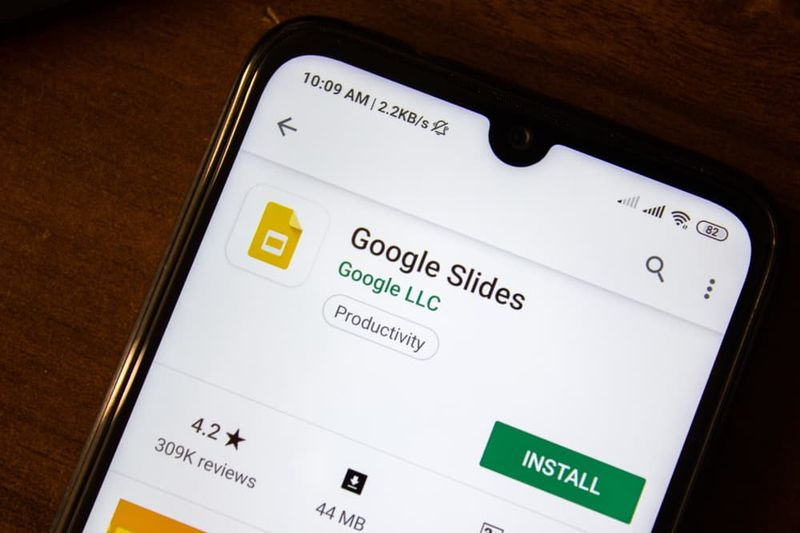Minecraft विंडोज 10 शेडर्स कैसे स्थापित करें
क्या आप स्थापित करना चाहते हैं Minecraft विंडोज 10 शेडर्स? यदि हाँ, तो आप सही जगह पर हैं। Minecraft में सुरुचिपूर्ण और उच्च अंत ग्राफिक्स नहीं हैं। चूंकि यह ब्लॉकों से बना एक गेम है, हालांकि, उपयोगकर्ता आसानी से इसे बनावट पैक वाले बॉक्स से कहीं बेहतर लगता है। बनावट पैक सबसे अच्छे हैं लेकिन अगर आपको Minecraft में हाइपर-रियल लुक जोड़ने की आवश्यकता है। फिर शेडर्स जाने का रास्ता है। आइए एक नज़र डालते हैं कि विंडोज 10 के लिए Minecraft UWP पर शेडर्स कैसे स्थापित करें।
Minecraft UWP के लिए शेडर्स
Minecraft UWP के लिए कई शेड्स उपलब्ध नहीं हैं। लेकिन वे शेड्स जो जावा मॉडल के लिए बनाए गए हैं, गेम के UWP मॉडल के साथ काम नहीं कर सकते। हालाँकि, इसका मतलब है कि आपके विकल्प कम होने वाले हैं। इसके अलावा, आप अभी भी खेल के लिए कुछ अच्छे दिखने वाले शेड्स पा सकते हैं। बस याद रखें कि यह यूडब्ल्यूपी संस्करण या ऐप के विंडोज 10 के लिए बनाया गया है। पोस्ट के लिए, हम Chocapic Shaders के साथ जा रहे हैं। बस आगे बढ़ें और किसी अन्य शेडर को देखें और इसे इंस्टॉल करें। यह एक के रूप में स्थापित होगा .एमसीपैक फ़ाइल।
Minecraft UWP के लिए शेड्स इंस्टॉल करें
उस फ़ोल्डर में ले जाएँ जहाँ आपने शेडर स्थापित किया है। डिफ़ॉल्ट रूप से, इसका विश्लेषण एक फ़ाइल के रूप में किया जाएगा जिसे आप Minecraft के साथ खोल सकते हैं। इसे डबल-टैप करें और यह Minecraft खुल जाएगा। फिर आप एक 'आयात प्रारंभ' संदेश देखेंगे।
इसमें कुछ सेकंड लगते हैं इसलिए आपको यह कहते हुए एक और पाठ देखना होगा कि आयात सफल रहा।
गेम की स्वागत स्क्रीन पर सेटिंग बटन पर टैप करें और फिर बाएं कॉलम से 'वैश्विक संसाधन' चुनें। दाईं ओर, आप उस शेडर को देखेंगे जिसे आपने शामिल किया था। इसे चुनें, और इसे शामिल करने के लिए प्लस बटन पर टैप करें। मुख्य स्क्रीन पर ले जाएँ।
हालाँकि, Shader को लोड होने में कुछ सेकंड लगते हैं, लेकिन जब ऐसा होता है, तो बटनों के पीछे का विश्व दृश्य आपके द्वारा शामिल किए गए Shaders को प्रतिबिंबित करने के लिए पूरी तरह से संशोधित हो जाएगा। आगे बढ़ो और खेलने के लिए एक दुनिया को लोड करो।
शेडर्स को अनइंस्टॉल करें
यदि आप Minecraft से किसी शेडर को हटाना चाहते हैं। फिर बस इसे अनलोड करें ताकि डिफ़ॉल्ट बनावट लोड हो जाए या आप इसे पूरी तरह से अनइंस्टॉल कर सकें। यदि आप किसी शेडर को उतारना चाहते हैं, तो Minecraft पर जाएं, सेटिंग्स बटन पर टैप करें। फिर बाएं कॉलम से, वैश्विक संसाधन चुनें। दाएँ फलक में, Shader चुनें और उसके नीचे माइनस बटन पर टैप करें। यह इसे उतार देगा।
यदि आप इसे अनइंस्टॉल करना चाहते हैं, तो बस क्लिक करें विन+आर रन बॉक्स को फिर से खोलने के लिए कीबोर्ड शॉर्टकट। निम्नलिखित इनपुट करें, और एंटर कुंजी पर क्लिक करें।
%LocalAppData%
जब फ़ोल्डर खुलता है, तो निम्न स्थान पर जाएँ और 'resource_packs' फ़ोल्डर से शेडर को हटा दें।
पैकेजMicrosoft.MinecraftUWP_8wekyb3d8bbweLocalStategamescom.mojang esource_packs
कमी
दुर्भाग्य से, शेडर्स Minecraft को धीमा कर देते हैं या गेम को पूरी तरह या सुचारू रूप से चलाने के लिए उन्हें अधिक सक्षम सिस्टम की आवश्यकता होती है। आप शायद UWP मॉडल को एक शेडर स्थापित करने के बाद धीमा करने के लिए देखते हैं।
हालाँकि, Minecraft UWP शेडर कुछ अंतर के साथ एक बनावट पैक के समान है। ये अंतर जावा मॉडल पर अधिक स्पष्ट हैं लेकिन UWP संस्करण के साथ बहुत अधिक नहीं हैं। यहां आपको अपनी अपेक्षाओं को व्यवस्थित करना होगा।
निष्कर्ष:
यहां Minecraft विंडोज 10 शेडर्स इंस्टॉल करने के बारे में बताया गया है। क्या यह लेख मददगार है? क्या कभी इसे स्थापित करने का प्रयास करना है? यदि हाँ, तो नीचे दिए गए कमेंट सेक्शन में अपना अनुभव हमारे साथ साझा करें! हमें अपने विचार नीचे टिप्पणी अनुभाग में बताएं!
यह भी पढ़ें:
- एंड्रॉइड में टेक्स्ट मैसेज कैसे फॉरवर्ड करें
- Minecraft क्रैश को कैसे हल करें